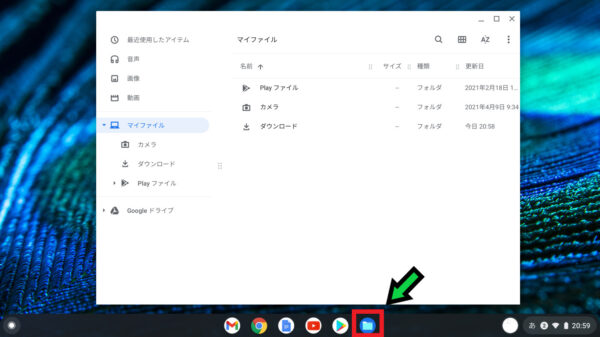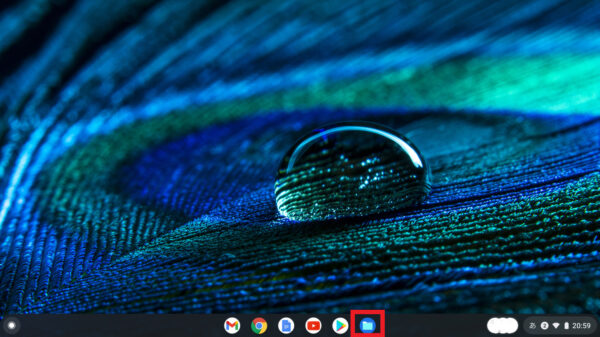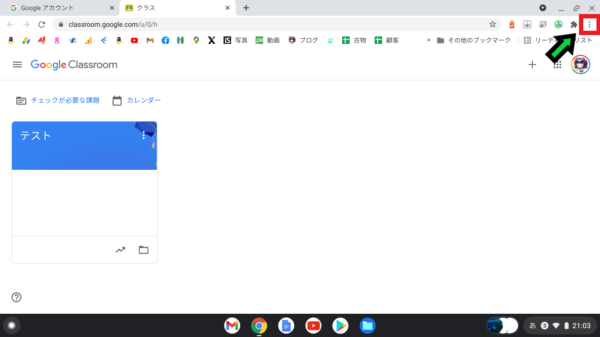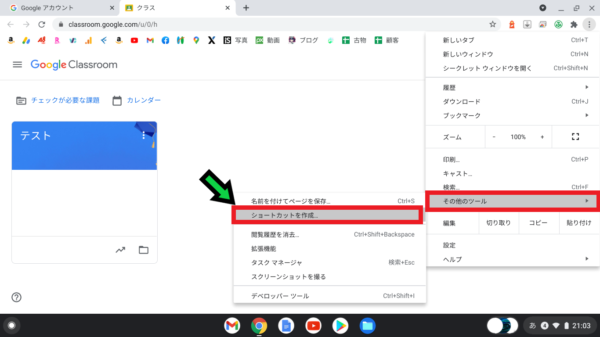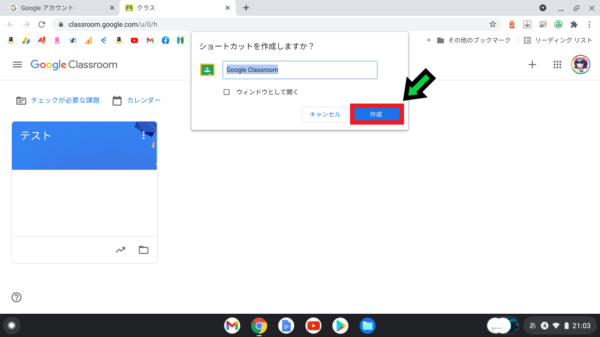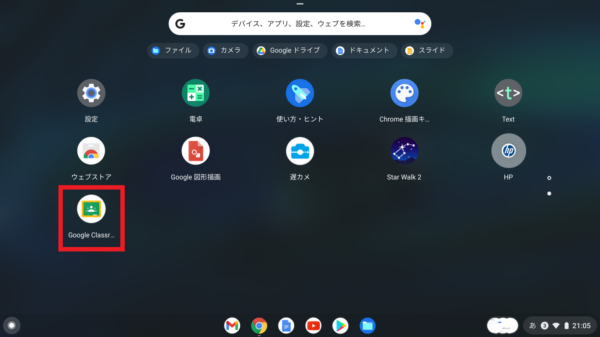作成日:2021/05/17
(更新日:2021/05/17)

こういった疑問に答えます。
Contents
本記事のテーマ
【Chrome book】クロームブックでよく使うアプリのショートカットを作成する方法




記事の信頼性

200社ほどの企業のパソコンサポートを担当していました。
今ではパソコン修理会社を設立して、年間500台以上のトラブル対応を行っております。
この記事から得られる事
クロームブックでよく使うアプリのショートカットを作成する方法について解説します。
Chrome bookではアプリをタスクバーに固定したり、ウェブページをシェルフに追加する事ができます。
シェルフに追加できるものはGoogle classroomやGoogle driveなどのグーグルアプリも追加可能です。
この記事を読むことで、簡単によく使うアプリのショートカットを作成することができます。
今回はChrome bookで良く使うアプリのショートカットを作成する方法について紹介します。
・Chrome bookを使う方。
・Chrome bookでアプリのショートカットを作成したい方。
クロームブックでよく使うアプリのショートカットを作成する方法
【前提条件】
・こちらの手順はChrome bookの手順です。
アプリのショートカット作成方法(カメラ、ファイル等)
【手順】
①ショートカットを作成したいアプリを開く
②タスクバーのアイコンの上でダブルタップ(右クリック)
③「固定」を選択
④以上でタスクバーにアプリのショートカットが追加されました
ウェブページのショートカット作成方法(クラスルーム、Googleドライブ等)
【手順】
①ショートカットを作成したいウェブページを開く
②右上の「・・・」をクリック
③「その他のツール」→「ショートカットを作成」を選択
④必要に応じて名前を変更し、「作成」をクリック
⑤以上でシェルフに追加されました